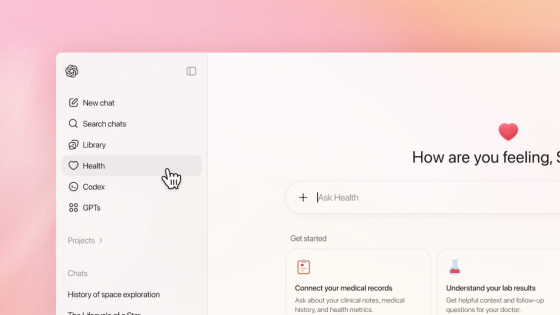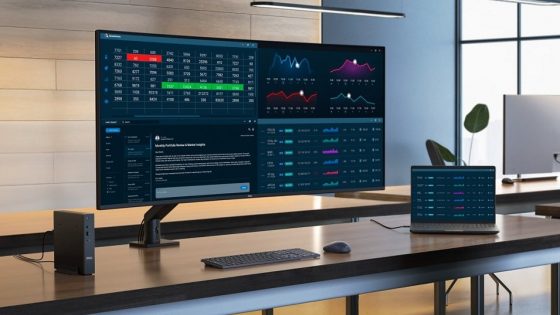Vse bližnjice za Google Chrome na enem mestu

Če uporabljate spletni brskalnik Chrome, potem zagotovo veste, da lahko nekatere naloge hitreje opravite kar preko tako imenovanih bližnjic na tipkovnici bodisi z uporabo miške. O nekaterih izmed njih smo pred časom že pisali, tokrat pa vam na enem mestu ponujamo vse bližnjice, s pomočjo katerih bo brskanje po spletu še veliko hitreje in enostavneje.
Bližnjice z miško
– Za zaprtje zavihka lahko uporabite tudi sredinski miškin gumb oziroma kolešček.
– Kliknite na zavihek in ga povlecite levo ali desno, da bi spremenili njegov položaj.
– Kliknite na zavihek in ga povlecite navzdol, s čemer se vam bo zavihek odprl v novem oknu.
– Kliknite in držite gumb na puščici za nazaj (skrajno levo zgoraj), s čemer se vam bo pokazal zgodovina brskanja v določenem zavihku.
– Če bi radi določeno besedilo na spletni strani raziskali v iskalniku Google, potem označite določen del in z desnim miškinim klikom izberite opcijo Search Google for…
– Če je izbrano besedilo naslov spletne strani, potem lahko izberete opcijo Pojdi na (Go to), s čemer se vam bo izbrana stran odprla v novem zavihku. S tem boste prehranili nekaj klikov, ki bi jih drugače uporabili za kopiranje in lepljenje.
– Če želite povečati ali zmanjšati tekst spletne strani, potem pritisnite in držite tipko Ctrl in uporabite sredinski kolešček, s čemer bo povečevanje oz. zmanjševanje strani veliko enostavnejše. S kombinacijo tipk Ctrl + 0 boste povečavo vrnili na privzeto raven.
– Na spletnih straneh lahko povečujete tudi tako imenovana vnosna polja. To storite s preprostim klikom na spodnji desni »zavihek« in formo enostavno povečate na želeno raven.
– Potem ko ste iz spleta prenesli določeno datoteko, lahko to enostavno s sistemom povleci in spusti kopirate v želeno mapo.
– Vse pomembne spletne strani lahko s preprostim klikom na zvezdo v naslovni vrstici shranite v vaše zaznamke. To lahko storite tudi s kombinacijo tipk Ctrl + D.
– Kliknite z desno miškino tipko ali kliknite in držite puščico za nazaj ali naprej v orodni vrstici brskalnika. Prikaže zgodovino brskanja na zavihku.
– Pritisnite vračalko ali hkrati Alt in puščico levoin brskalnik vas bo postavil na prejšnjo stran v zgodovini brskanja za zavihek.
– Pritisnite Shift + vračalko ali Alt in puščico desno. Gre na naslednjo stran v zgodovini brskanja za zavihek.
– Pritisnite Ctrl in kliknite puščico za nazaj ali naprej oziroma gumb »Pojdi« v orodni vrstici. Gumbe lahko kliknete tudi s srednjo miškino tipko (ali kolescem). Odpre cilj gumba na novem zavihku v ozadju.
– Dvokliknite prazno območje na traku z zavihki. Maksimira ali minimira okno.
Bližnjice na tipkovnici
– Kombinacija Ctrl + Shift + Del vam odpre stran z nastavitvami, kjer lahko izbrišete zgodovino brskanja.
– Pritisnite tipko Shift in kliknite na povezavo, ki se vam bo odprla v novem oknu.
– Ctrl + 9 – vam odpre zadnji odprt zavihek.
– S kombinacijo Ctrl + Shift + B boste lahko vključili ali izključili vrstico z zaznamki.
– S Ctrl + Shift + T se vam bo odprl zadnji zaprt zavihek. Google Chrome si lahko zapomni deset nazadnje zaprtih zavihkov.
– Alt + F ali Alt + E vam odpre Chrome meni (v mislih imamo chrome ://settings stran z nastavitvami).
– S Shift + Esc – boste odprli tako imenovani Task Manager (upravitelj opravil), ki vam omogoča spremljanje porabe pomnilniških sredstev).
– Vnesite URL, nato pa pritisnite Alt + Enter, s čemer se vam bo spletni naslov odprl v novem zavihku.
– S kombinacijo CTRL + H boste odprli zgodovino brskanja.
– S pomočjo tipk CTRL + V boste prilepi vsebino odložišča brez oblikovanja (čistopis).
– Ctrl + N – odpre se novo okno brskalnika.
– Ctrl + T – odpre se nov zavihek
– Ctrl + Shift + N – odpre se novo okno v načinu brez beleženja zgodovine.
– Pritisnite Ctrl + O in izberite posamezno datoteko. Datoteka iz računalnika se bo nato odprla v brskalniku Google Chrome.
– Pritisnite Ctrl in kliknite na povezavo (ali kliknite povezavo s koleščkom). Povezava se vam bo odprla v novem zavihku..
– Pritisnite tipko Shift in kliknite na povezavo. Povezava se vam odpre v novem oknu.
– Pritisnite tipko Esc, medtem ko povlečete jeziček. Bližnjica vrne zavihek v prvotni položaj.
– Od Ctrl + 1 do Ctrl + 8. Preklopi na zavihek z navedeno številko mesta na traku z zavihki.
– Ctrl + 9 – preklopi na zadnji zavihek.
– Ctrl + tabulatorka ali Ctrl + PgDown. Preklopi na naslednji zavihek.
– Ctrl + Shift + tabulatorka ali Ctrl + PgUp. Preklopi na prejšnji zavihek.
– Alt + F4 ali Ctrl + Shift + W. Zapre trenutno okno.
– Ctrl + W ali Ctrl + F4. Zapre trenutni zavihek ali pojavno okno.
– Alt + Home. Odpre domačo stran v trenutnem oknu.
Funkcijske bližnjice
– Alt + F ali Alt + E ali F10. Odpre Chromov meni , s katerim prilagajate in upravljate nastavitve brskalnika.
– Ctrl + Shift + B. Vklopi in izklopi vrstico z zaznamki.
– Ctrl + H. Odpre stran z zgodovino.
– Ctrl + J. Odpre stran s prenosi.
– Ctrl + Shift + Esc. Odpre upravitelja opravil.
– Shift + Alt + T. Preklopi na prvo orodje v orodni vrstici brskalnika. Po orodni vrstici se lahko nato premikate s temi bližnjicami:
Pritisnite tabulatorko, Shift + tabulatorko, Home, End, puščico desno in puščico levo, če želite preklopiti na različne elemente v orodni vrstici.
Pritisnite preslednico ali Enter, če želite aktivirati gumbe v orodni vrstici, vključno z dejanji strani in dejanji brskalnika.
Pritisnite Shift + F10, če želite priklicati povezani kontekstni meni (na primer zgodovino brskanja za gumb »Nazaj«).
Pritisnite Esc, če želite preklopiti z orodne vrstice nazaj na stran.
– F6 ali Shift + F6. Preklopi na naslednje podokno, dostopno s tipkovnico. Podokna vključujejo:
V naslovni vrstici označi URL
Vrstico z zaznamki (če je vidna)
Glavno spletno vsebino (tudi vrstice z informacijami)
Vrstico s prenosi (če je vidna)
– Ctrl + Shift + J. Odpre orodja za razvijalce.
– Ctrl + Shift + Delete. Odpre pogovorno okno za brisanje podatkov brskanja.
– F1 – Odpre center za pomoč na novem zavihku.
– Ctrl + Shift + M. Preklapljanje med več uporabniki.
Bližnjice naslovne vrtice
– Vnesite iskalni izraz in pritisnite Enter. Išče s privzetim iskalnikom.
– Vnesite ključno besedo iskalnika, pritisnite preslednico, vnesite iskalni izraz in pritisnite Enter. Išče z iskalnikom, povezanim s ključno besedo.
– Vnesite spletni naslov iskalnika, pritisnite tabulatorko, vpišite iskalni izraz in pritisnite Enter. Išče z iskalnikom, povezanim s spletnim naslovom.
– Ctrl + Enter. Doda www. in .com k vnosu v naslovni vrstici ter odpre URL.
– Vnesite URL in pritisnite Alt + Enter. Odpre spletni naslov na novem zavihku.
– Ctrl + L ali Alt + D. Označi spletni naslov.
– Ctrl + K ali Ctrl + E. Vstavi »?« v naslovno vrstico. Za vprašajem vnesite izraz, ki ga želite poiskati s privzetim iskalnikom.
– Hkrati pritisnite Ctrl in puščico levo. Premakne kazalec na prejšnji ključni izraz v naslovni vrstici.
– Hkrati pritisnite Ctrl in puščico desno. Premakne kazalec na naslednji ključni izraz v naslovni vrstici.
– Ctrl + vračalka. Izbriše ključni izraz, ki je pred kazalcem v naslovni vrstici.
– S puščicami na tipkovnici izberite vnos iz spustnega menija naslovne vrstice in pritisnite Shift + Delete. Izbriše vnos iz zgodovine brskanja, če je to mogoče.
– S srednjo miškino tipko (ali kolescem) kliknite vnos iz spustnega menija naslovne vrstice. Odpre vnos n novem zavihku v ozadju.
– Ko se prikaže spustni meni naslovne vrstice, pritisnite Page Up ali Page Down. Izbere prvi ali zadnji vnos v spustnem meniju.
Bližnjice za spletne strani
– Ctrl + P. Natisne trenutno stran.
– Ctrl + S. Shrani trenutno stran.
F5 ali Ctrl + R. Znova naloži trenutno stran.
– Esc – Ustavi nalaganje trenutne strani.
– Ctrl + F. Odpre vrstico za iskanje.
– Ctrl + G ali F3. Poišče naslednje ujemanje z vnosom v vrstici za iskanje.
– Ctrl + Shift + G, Shift + F3 ali Shift + Enter. Poišče prejšnje ujemanje z vnosom v vrstici za iskanje.
– Pritisnite srednjo miškino tipko (ali kolesce). Aktivira samodejno pomikanje. Ko premaknete miško, se stran samodejno pomakne v smeri miške.
– Ctrl + F5 ali Shift + F5. Znova naloži trenutno stran in prezre predpomnjeno vsebino.
– Pritisnite Alt in kliknite povezavo. Prenese cilj povezave.
– Ctrl + U. Odpre vir trenutne strani.
– Povlecite povezavo v vrstico z zaznamki. Povezavo shrani kot zaznamek.
– Ctrl + D. Shrani trenutno spletno stran kot zaznamek.
– Ctrl + Shift + D. Shrani vse odprte strani kot zaznamke v novo mapo.
– F11 – Odpre stran v celozaslonskem načinu. Če želite ta način zapreti, znova pritisnite F11.
– Ctrl in + ali pritisnite Ctrl in zavrtite miškino kolesce navzgor. Poveča vsebino strani.
– Ctrl in – ali pritisnite Ctrl in zavrtite miškino kolesce navzdol. Pomanjša vsebino strani.
– Ctrl + 0. Vrne vsebino strani v prvotno velikost.
– Preslednica – Pomakne se dol po spletni strani.
– Home – Pomakne se na vrh strani.
– End – Pomakne se na dno strani.
– Pritisnite Shift in zavrtite miškino kolesce. Pomaknete se vodoravno po strani.
Bližnjice za besedilo
– Ctrl + C. Kopira označeno vsebino v odložišče.
– Ctrl + V ali Shift + Insert. Prilepi vsebino iz odložišča.
– Ctrl + Shift + V. Prilepi vsebino iz odložišča brez oblikovanja.
– Ctrl + X ali Shift + Delete. Izbriše označeno vsebino in jo kopira v odložišče.
Prijavi napako v članku